您可以從後台的 Loyverse 帳戶以 CSV 格式導出數據。有這樣的數據要導出:項目、客戶、收據、報告。如果您使用 Advance Inventory,還可以下載為 CSV 的報告以及您可以將其作為 PDF 或 CSV 文件一一下載的各種文檔。
導出商品列表
轉到後台管理的“商品列表”選單。
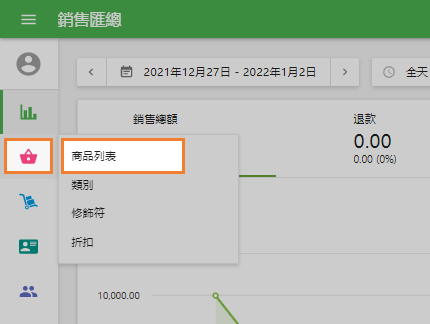
單擊“匯出”按鈕。
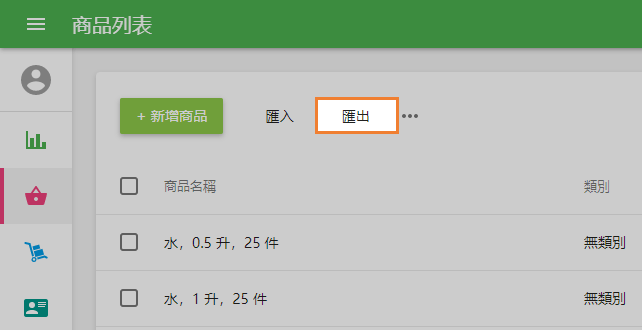
系統會將包含所有商品的 CSV 文件下載到您的設備。
注意:輸出的文件中不包含圖片,也無法輸出。
輸出客戶列表。
移動至後台的“客戶”選單。
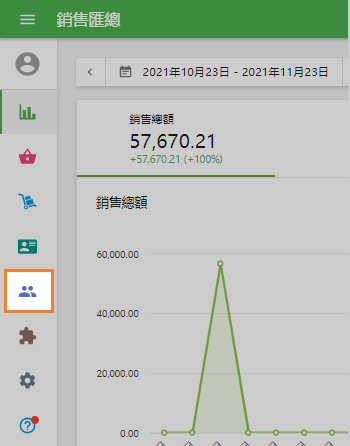
單擊“匯出”按鈕。
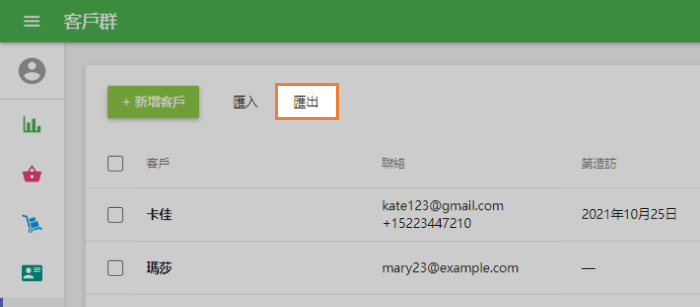
系統會將包含所有客戶的 CSV 文件下載到您的設備。
輸出收據列表
移動至後台辦公室“報告”選單中的“收據”部分。
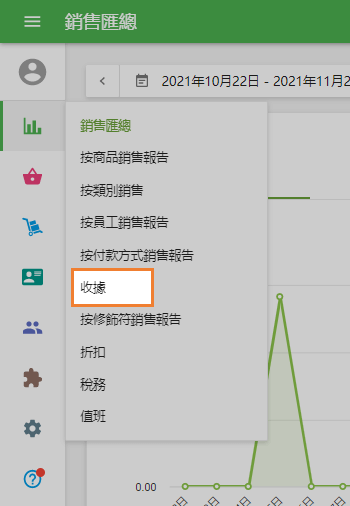
選擇您希望輸出收據的期間。如果您想從您的帳戶中輸出所有收據,請在篩選條件中選擇從活動的第一天到最後一天的時段以及“全天”、“所有商店”和“所有員工”。
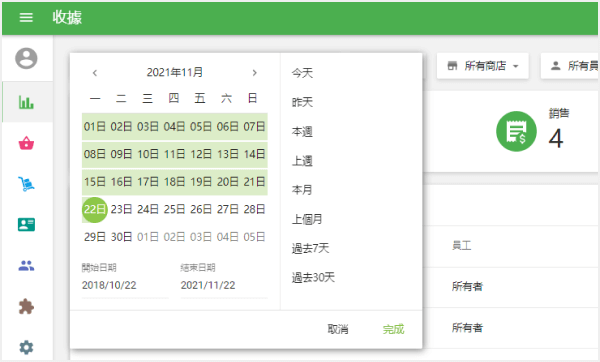
單擊“匯出”按鈕。
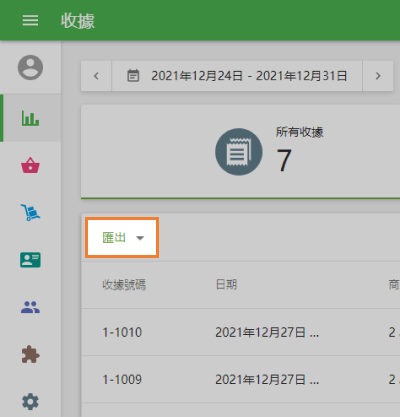
選擇輸出類型:“收據”或“按商品收據”。 “按商品分類的收據”提供了消費明細上每個商品的詳細資訊,例如價格、折扣、適用稅金。
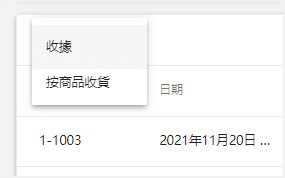
帶有收據的 CSV 文件將下載到您的設備。
輸出報告
Loyverse 後台的每份報告都有輸出功能。您可以輸出報告:“銷售簡報”、“按商品銷售”、“按類別銷售”、“按員工銷售”、“按付款類型銷售”、“按支付方式銷售”、“折扣”、“稅收”和“排班'。
轉到後台“報告”選單中的所需部分。
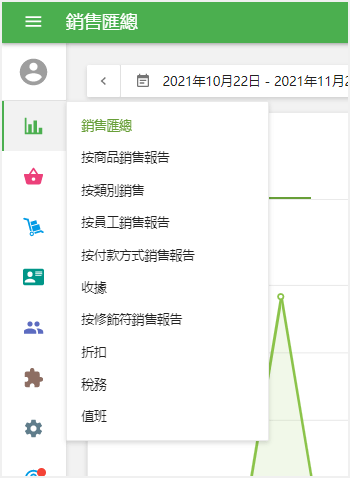
選擇您希望輸出報告的時段。如果要輸出整個期間的報告,請在 Loyverse 中選擇您活動的第一天到最後一天的時段,以及篩選條件設定中的“全天”、“所有商店”和“所有員工”。
單擊“輸出”按鈕。
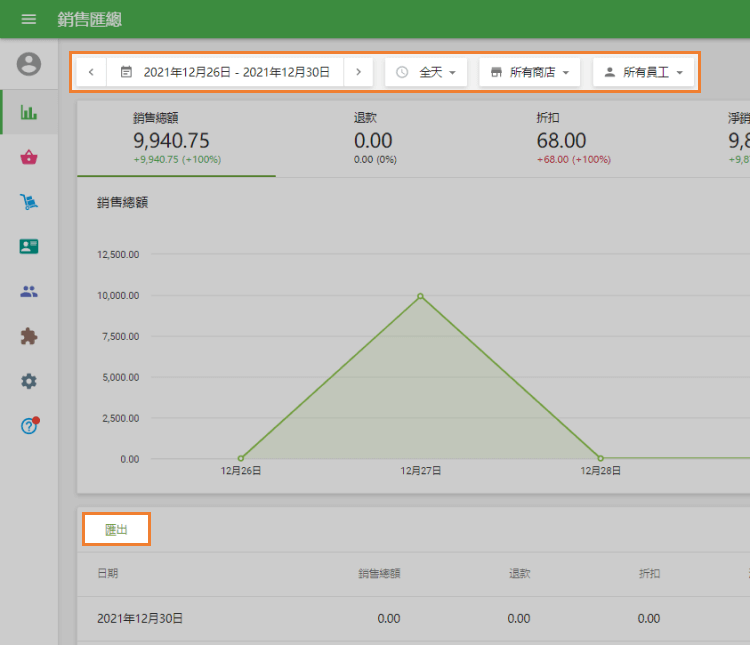
系統會將帶有報告的 CSV 文件下載到您的設備。
輸出進階庫存的報告和文件
如果您使用進階庫存,還可以通過單擊“輸出”按鈕將庫存歷史記錄和庫存估價報告下載為 CSV 文件。
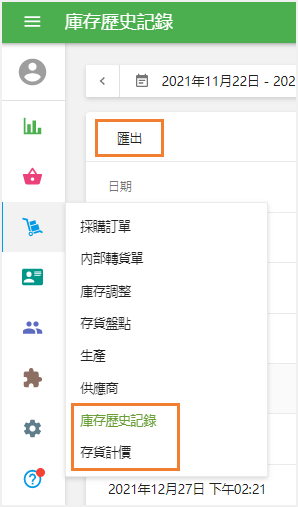
如果您使用進階庫存,則有各種文件,例如採購訂單、轉移訂單、庫存調整、庫存盤點、生產,您可以一一下載為 PDF 或 CSV 文件。
您必須打開每個文件,然後單擊“更多”下拉選單。
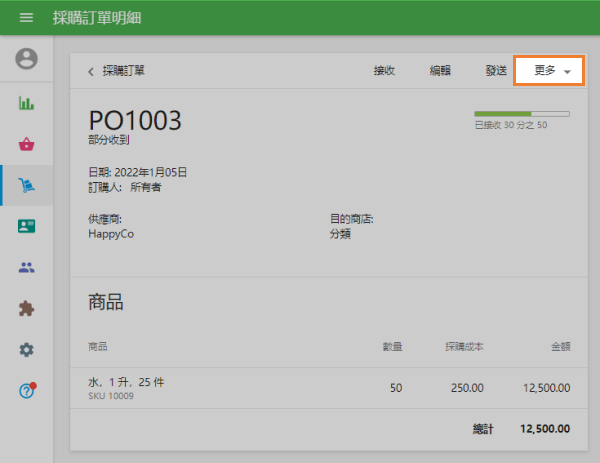
“更多”選單中有文件可用的操作:“另存為 PDF”、“另存為 CSV”。
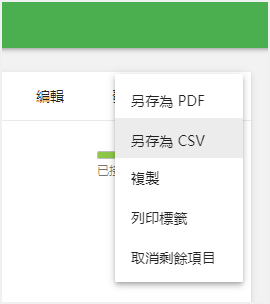
注意:在 Google 表格中打開 CSV 文件的最佳方式,但您也可以使用其他工具,例如 LibreOffice Calc 或 OpenOffice Calc 和 Excel。
也可以看看: